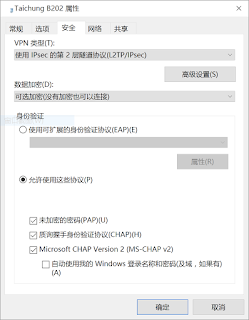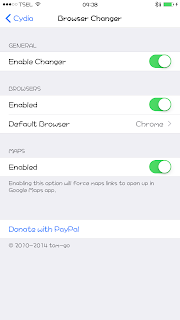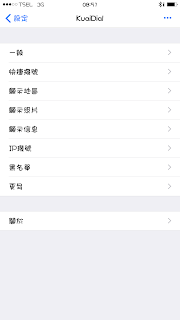每個人都有一堆要記的密碼及資料,日子夠苦了,不要再放入小小的腦袋中吧,用了一些密碼軟體,不是要錢就是無法滿足我, 詳見這一篇比較 。 試了不少,終於找到這個軟體,一來免錢二來又可跨平台(Win/iOS/MAC/android),使用數日尚可,我想應可長久持用吧。 2018/07/11 今天看到一個軟體 keepassxc 同樣讀 keepass2 的資料但是由C++ 完成 ,所以可跨平台,然 不提供雲端的同步說法是說可將程式簡單化,再來 keepass2 是用 C# 編寫只能搭配使用.net,而在 linux平台就 必需裝 mono.... 這給了我一記悶棍 , 強調追求自由軟體的我 , 為何要用C#不能跨平台的軟體呢 ? 又有事做了 Windows 到官網下載安裝程式,建議再下載 keeclound、Template插件 中文化則在程式中的VIEW- Change Languang 中可以下載並變更 插件或者語言套件,解開後放置在執行程式中的同或子目錄中,重新啟動即可 Template 建立一群組,再由檔案-資料庫設定-進階,選取範本群組 在此群組建立的項目,自動會成為範本使用 範本的項目,新增時在項目內的標題及名稱都不可為空,再點選範本的頁籤就可以自訂 KeeCloud 可利用 url download方式進行儲存時更新到 dropbox(等等...),詳細請參考 這理 [2017/10/07 Update] 心得 仍需利用第三方工具進行同步,軟體本身無法自動同步 。改用Keecloud可解決 iOS Keepass沒有APPLE 認證,所以也就沒有APP 但有第三方軟體,此篇介紹 minikeepass, 後述有其它可代替的APP, 目前已不使用改用 keepass touch 即然為 mini 功能就少很多尤其同步的功能沒有,只能用匯入/匯出來解決 匯入/出目前只提供 itune/dropbox,所以建議再安裝 Dropbox App 先由 Dropbox 登入,並打開儲存 KEEPASS 的檔案,點選再選上傳(右上方圖案) 選擇指定程式開啟 再選擇 minikeepass 資料開始匯出(匯入到 minikeepass) 完成後會打開minikeepass